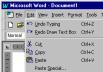Estas instrucciones describen el
proceso de copiar un documento que usted está viendo a través de Internet en un
procesador de textos como el WordPad de Windows, presente en Windows 2000.
Este procedimiento resulta muy útil si
usted quiere imprimir o salvar sólo una parte del documento en vez de hacerlo
completamente.
Las siguientes indicaciones son lo más genéricas posibles. Pero tenga en cuenta
que algunos de los ítems presentes en su menú pueden presentar pequeñas
diferencias con los descriptos en esta nota. De todos modos el procedimiento
puede realizarse con el más común de los operadores.
El WordPad es un muy sencillo programa procesador de texto que está incluido en
el sistema operativo de Windows. Pero usted puede elegir pegar su texto en
cualquier otro procesador o editor de textos instalado en su computadora.
Para comenzar, siga las siguientes instrucciones:
1. Resalte
el texto que usted quiere copiar de la página web colocando el cursor antes de
la primera palabra. Mantenga apretado el botón izquierdo del mouse mientras lo
arrastra a través del texto hasta llegar al final. Luego de la última palabra, libere
el botón del mouse.
Si desea resaltar el texto a través de la siguiente
pantalla, continúe presionando el botón izquierdo del mouse y arrastre el
cursor por la barra gris que aparece en el extremo inferior de la pantalla. El
texto adicional aparecerá remarcado. Cuando tenga hasta la última palabra que
quiere copiar, deje de presionar el botón izquierdo del mouse.
Si desea copiar
información de una página web que se extiende en varias pantallas, realice los
siguientes pasos:
1.
Presione el botón izquierdo del mouse en el lugar desde donde
quiere comenzar a copiar.
2.
Presione la tecla Shift o Mayúsculas.
3.
Baje la página usando la barra a la derecha de la página hasta
encontrar el punto final de lo que desea copiar.
4.
Posicione su mouse en el punto final y haga click con el botón
izquierdo del mouse. Note que todo
ha quedado entre los dos puntos ha quedado resaltado.
5.
Suelte la tecla Shift
o Caps Lock (bloqueador de mayúsculas) y proceda nuevamente al paso 2.
2.
Haga click en el submenú Edición
de la barra de menú hasta que se desplieguen las opciones. Elija Copiar y
haga click en él.
3.
Haga clic en el menú de Inicio y elija Programas –>
Accessorios –> WordPad
4.
Haga click en Edición en el extremo izquierdo de la
pantalla, en la barra de menúes. Elija entre las opciones que se despliegan Pegar.
El texto copiado de la página web se pegará en el WordPad.
parte diferente de la página en el WordPad siga los pasos 5 a 8. Si está listo
para imprimir, vaya al paso 9.
5.
Vuelva al lugar de donde está copiando la información haciendo
clic en la ícono gris de la ventana que aparece en el extremo inferior de la
pantalla.
6.
Repita los pasos 1 y 2.
7.
Haga clic en el ícono gris de la ventana de WordPad al final de la
pantalla.
8.
Haga click en Edición en el extremo izquierdo de la
pantalla, en la barra de menúes. Cliquee en Pegar. El texto copiado de
la página web estará pegado en el WordPad.
9.
Para imprimir el texto del WordPad, haga clic en el ícono de
imprimir o elija en la barra de menúes dentro de la opción Archivo –>
Imprimir.
Cuando la
impresión esté lista cierre el WordPad haciendo click en la cruz que se
encuentra en el extremo derecho de la pantalla.